使用QQ邮箱注册淘宝号的方法!
- 原创
- |
- 浏览:3513
- |
- 更新:
61条相关视频
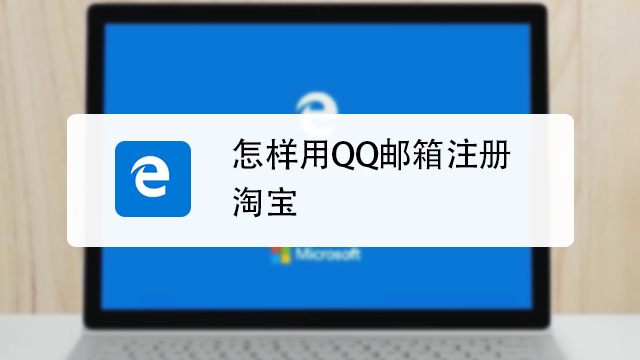
怎样用QQ邮箱注册淘宝

如何在手机上使用邮箱注册...

怎样用电子邮箱注册多个淘...
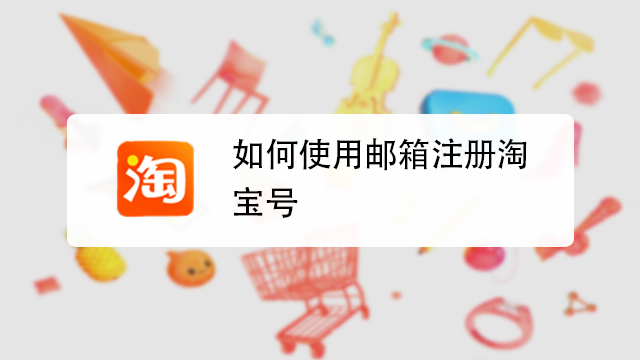
如何使用邮箱注册淘宝号?
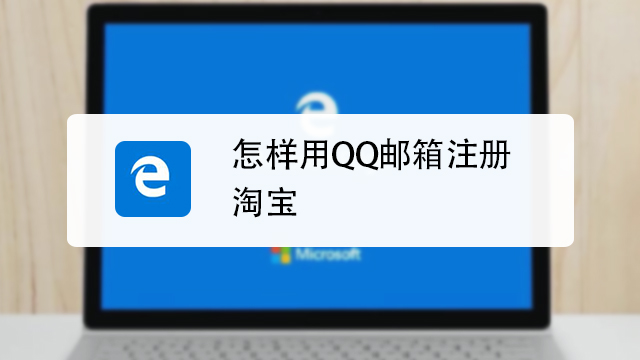
怎样用QQ邮箱注册淘宝
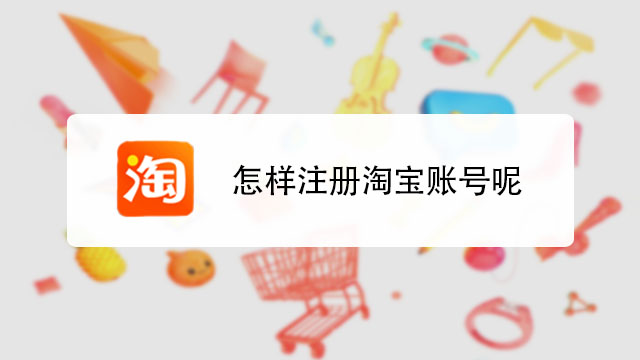
怎样注册淘宝账号呢?
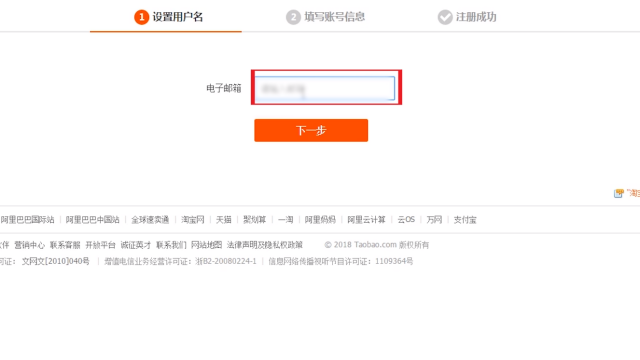
如何用同一手机注册多个淘...
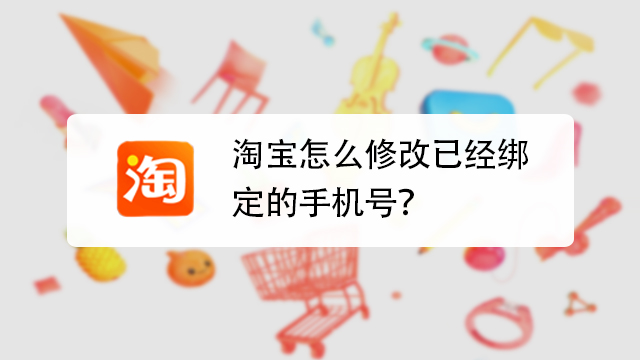
淘宝怎么修改已经绑定的手...

教你用一个手机号码注册多...
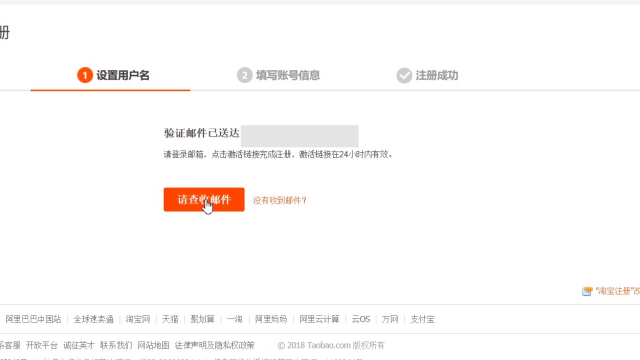
如何用同一手机注册多个淘...
加载更多~
429073人看了这个视频
方法/步骤
浏览器上直接搜索淘宝,打开淘宝登录页面,点击【免费注册】。
然后进入到注册协议页面,可以阅读后,再点击【同意协议】。
进入到如下页面,点击【切换成企业账户注册】。
进入到如下页面,输入QQ邮箱地址,再按住滑块拖动到最右侧,在“同意”打上“勾”,然后点击【下一步】。
系统显示验证邮件已经发送到邮箱,点击【请查收邮件】。
进入到QQ邮箱登录页面,输入QQ号码和登录密码,再点击【登录】。
进入到QQ邮箱,打开收件箱,点击淘宝网发来的【新用户确认信】。
邮件打开后,根据提示点击链接。
- 该信息未经许可获取自百度经验
进入到填写账号信息页面,输入登录密码、手机号、会员名和企业名称,再点击【确认】。
系统会发送手机验证码,输入手机验证码后,系统显示淘宝账号注册成功。
END
总结
1、打开淘宝登录页面,点击【免费注册】
2、点击【同意协议】,再点击【切换成企业账户注册】
3、输入QQ邮箱地址,再按住滑块拖动到最右侧,在“同意”打上“勾”,然后点击【下一步】
4、点击【请查收邮件】,QQ邮箱登录页面,输入QQ号码和登录密码,再点击【登录】
5、打开收件箱,点击淘宝网发来的【新用户确认信】,根据提示点击链接
6、输入登录密码、手机号、会员名和企业名称,再点击【确认】
7、输入手机验证码后,系统显示淘宝账号注册成功
END
经验内容仅供参考,如果您需解决具体问题(尤其法律、医学等领域),建议您详细咨询相关领域专业人士。
作者声明:本篇经验系本人依照真实经历原创,未经许可,谢绝转载。
展开阅读全部





















